登録コードをお持ち、紐付けられているWondershare ID(メールアドレス)でFilmora12をアクティブできない場合は、以下の手順を試してみてください
Step 1 下記URLをクリックし、メールアドレスを入力し、「パスワードをお忘れですか」をクリックして頂ければパスワードを設定/変更してください。
https://accounts.wondershare.jp/web/login-new
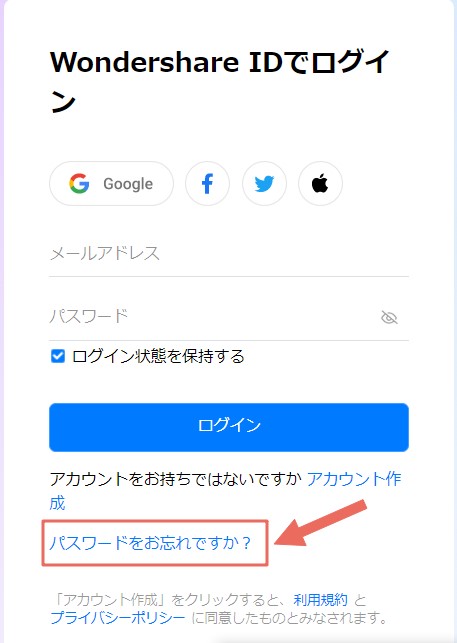
Step 2 下記アカウントセンターにログインしてください。
https://accounts.wondershare.jp/web/login-new
Step 3 ログインしてから、「製品&プラン」>「マイアプリ」にて有効な Filmora のメンバーシップはご所有されているかどうかご確認ください。
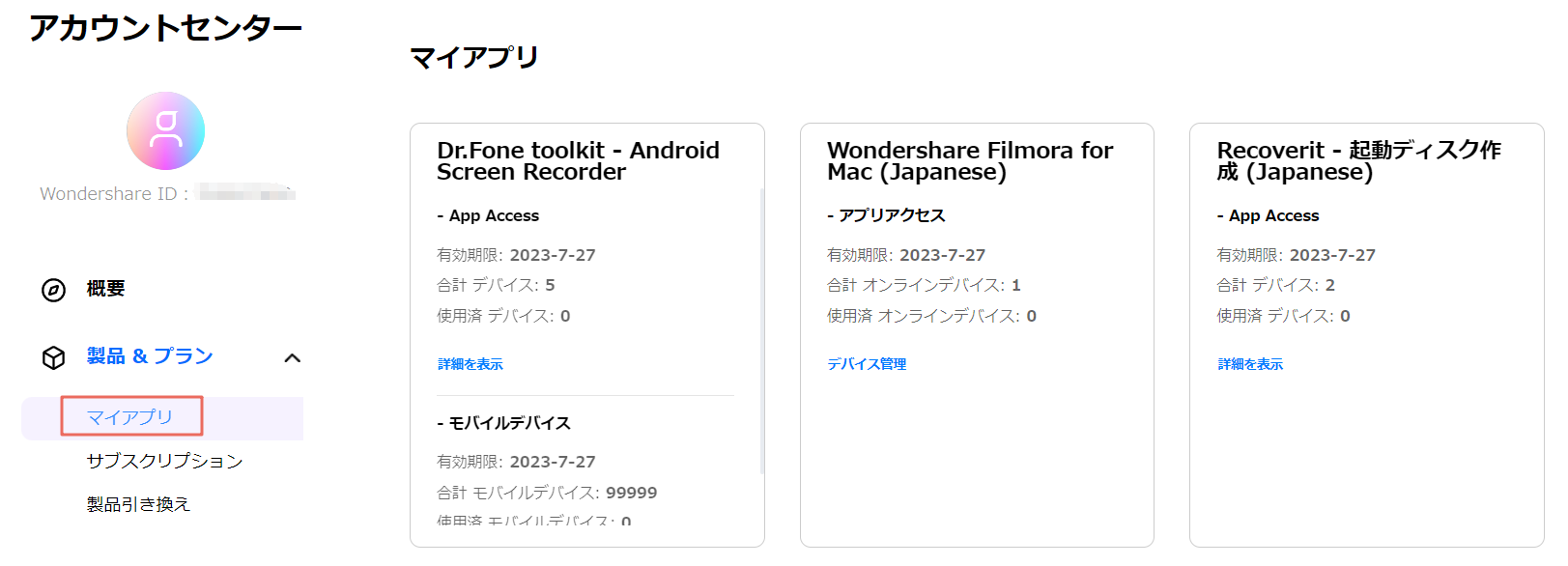
- もし有効な Filmora のメンバーシップをご所有の場合、Wondershare ID(メールアドレス)とご設定のパスワードでFilmoraをログインし直してご利用ください。
- もし有効な Filmora のメンバーシップをご所有されていない場合、製品引き換えの手続きは必要になります。
1.「製品引き換え」をクリックしてください。
2.お持ちの登録コードを入力し、「引き換える」をクリックしてください。
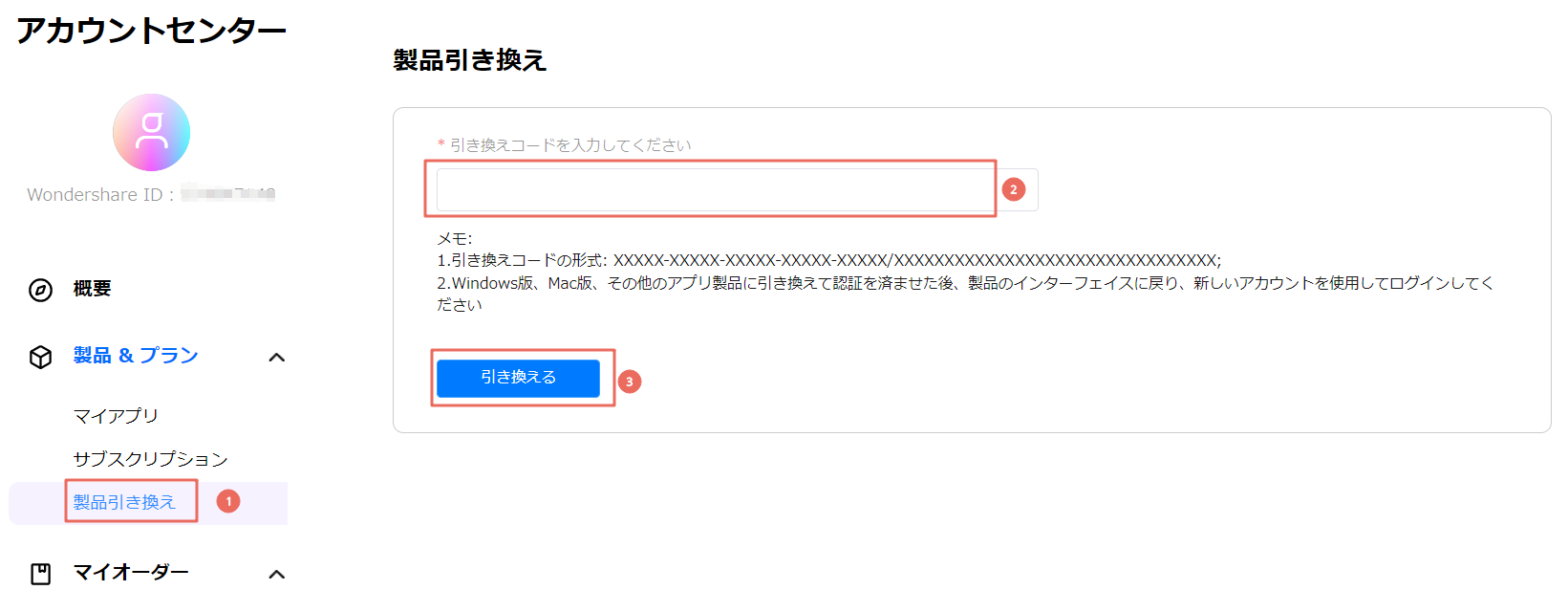
3.「製品&プラン」>「マイアプリ」にて有効な Filmora のメンバーシップが反映されるかどうかをご確認ください。もし反映された場合、Wondershare ID(メールアドレス)とご設定のパスワードでFilmoraをログインし直してご利用ください。
もし上記手順の作業でうまくFilmoraのアクティベーションが出来ない場合、サポートチームまでお問い合わせください。
https://support.wondershare.jp/contact/login.html
以前のバージョンの Filmora を使用する場合は、下記ページより旧バージョンをダウンロード&インストールしてください。
https://support.wondershare.jp/how-tos/wondershare/product-download.html